
Как подключить ТВ-приставку: пошаговое руководство
Оглавление
- Необходимые компоненты
- Подключение к телевизору
- Подключение к источнику питания
- Настройка подключения к интернету
- Первоначальная настройка
- Установка приложений
- Персонализация
- Советы и рекомендации
Необходимые компоненты
Для успешного подключения ТВ-приставки (ТВ-бокса) вам потребуются следующие компоненты:
- ТВ-приставка (ТВ-бокс)
- Телевизор или монитор с соответствующими портами: HDMI для передачи видео и аудио, и USB для подключения периферийных устройств.
- Источник питания, обычно это адаптер, прилагающийся к приставке.
- Кабели HDMI и USB (если не входят в комплект поставки).
- Доступ к интернету, как по Wi-Fi, так и через Ethernet-соединение.
Подключение к телевизору
Выполните следующие шаги для подключения ТВ-приставки к телевизору:
- Используйте кабель HDMI для соединения HDMI-порта ТВ-приставки с соответствующим портом на телевизоре. HDMI обеспечивает высокое качество передачи видео и звука.
- Убедитесь, что вы используете правильный HDMI-порт на телевизоре, особенно если у вас несколько устройств, подключенных к телевизору.
Подключение к источнику питания
Подключите ТВ-приставку к источнику питания:
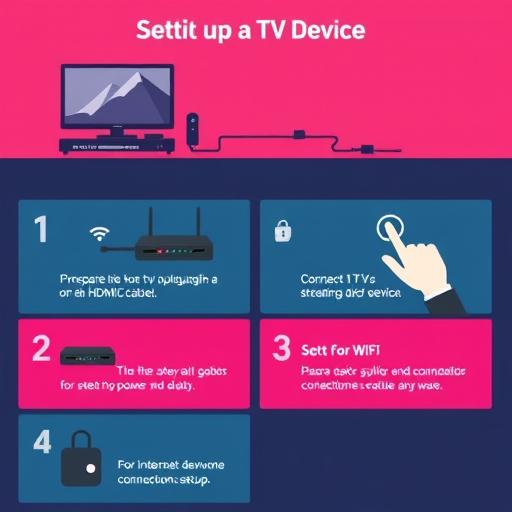
- Подключите адаптер питания к ТВ-приставке.
- Включите адаптер в розетку.
- Если на ТВ-приставке есть кнопка питания, нажмите её для включения устройства.
Настройка подключения к интернету
Выберите один из способов для подключения ТВ-приставки к интернету:
Wi-Fi
- В настройках ТВ-приставки выберите опцию "Wi-Fi".
- Подключитесь к вашей домашней Wi-Fi сети и введите пароль, если требуется.
Ethernet
Для более стабильного соединения:
- Подключите один конец сетевого кабеля Ethernet к ТВ-приставке.
- Другой конец кабеля подключите к роутеру.
Первоначальная настройка
- Включите телевизор и выберите HDMI-канал, соответствующий подключению ТВ-приставки.
- Следуйте инструкциям на экране для первоначальной настройки. Обычно это включает выбор языка, настройку интернета и создание аккаунта.
Установка приложений
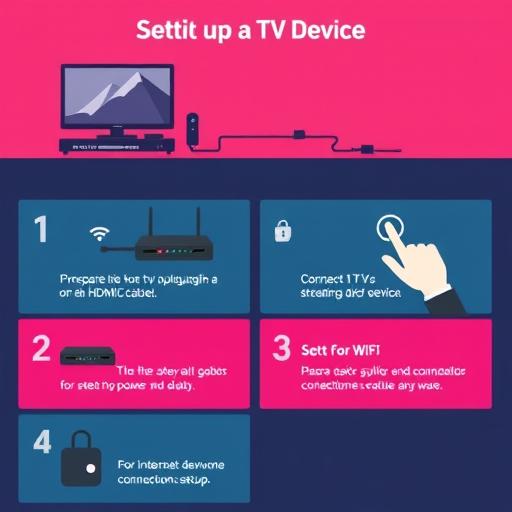
Установите приложения для доступа к контенту:
- Обзор предустановленных приложений: Проверьте, какие приложения уже установлены на вашей ТВ-приставке.
- Магазин приложений: Посетите магазин приложений вашей платформы (например, Google Play, App Store) и установите стриминговые сервисы, такие как Netflix, YouTube, или игры.
Персонализация
Настройте ТВ-приставку под свои предпочтения:
- Организуйте домашний экран, разместив приложения в удобном для вас порядке.
- Изучите настройки ТВ-приставки, чтобы настроить параметры изображения, звука и другие опции.
Советы и рекомендации
- Обновления: Регулярно проверяйте обновления программного обеспечения для получения новых функций и улучшений.
- Качество HDMI: Используйте качественные HDMI-кабели для оптимального качества изображения.
- Проблемы с Wi-Fi: Если есть проблемы с Wi-Fi, попробуйте переместить роутер ближе к ТВ-приставке или используйте Ethernet-соединение.
- Голосовое управление: Изучите возможности голосового управления, если ваша ТВ-приставка поддерживает эту функцию.
Подключение ТВ-приставки - это простой процесс, который позволит вам наслаждаться онлайн-развлечениями на большом экране. Следуя этим шагам, вы быстро настроите устройство и откроете доступ к любимому контенту.
# F.A.Q. по подключению ТВ-приставкиКак подключить ТВ-приставку к старому телевизору без HDMI?
Если ваш телевизор не имеет HDMI-порта, вы можете использовать адаптеры или конвертеры, которые преобразуют HDMI-сигнал в другие форматы, такие как VGA или AV. Однако качество изображения может пострадать при использовании таких адаптеров. Убедитесь, что ваш телевизор поддерживает необходимый формат, прежде чем приобретать адаптер.
Можно ли подключить ТВ-приставку к интернету без Wi-Fi роутера?
Да, вы можете использовать Ethernet-соединение, подключив ТВ-приставку к роутеру или модему напрямую сетевым кабелем. Это обеспечивает более стабильное и быстрое соединение по сравнению с Wi-Fi.
Что делать, если ТВ-приставка не включается после подключения к источнику питания?
- Проверьте, правильно ли подключен адаптер питания к ТВ-приставке и в розетку.
- Убедитесь, что розетка рабочая, попробовав подключить другое устройство.
- Если есть кнопка питания, нажмите и удерживайте её в течение нескольких секунд, чтобы принудительно перезагрузить приставку.
- Если проблема сохраняется, обратитесь в службу поддержки производителя.
Как настроить Wi-Fi на ТВ-приставке, если нет кнопки ввода на пульте?
Многие ТВ-приставки позволяют подключиться к Wi-Fi сети во время первоначальной настройки. Если вы пропустили этот шаг, вы можете перейти в настройки сети в меню ТВ-приставки и выбрать вашу Wi-Fi сеть. Некоторые устройства также поддерживают подключение через мобильное приложение, где вы можете ввести пароль Wi-Fi.
Почему изображение на экране не соответствует размерам телевизора после подключения ТВ-приставки?
Это может быть связано с неправильной настройкой разрешения. Выберите соответствующее разрешение в настройках ТВ-приставки, чтобы изображение заполнило весь экран телевизора. Также проверьте настройки телевизора, чтобы убедиться, что он корректно обрабатывает входящий сигнал.
Как установить приложения на ТВ-приставку, если нет доступа к магазину приложений?
Вы можете загрузить APK-файлы приложений на USB-накопитель, а затем установить их на ТВ-приставку. Для этого перейдите в настройки и найдите опцию установки из неизвестных источников. Обратите внимание, что установка приложений из неизвестных источников может нести риски безопасности.
Что делать, если звук не работает после подключения ТВ-приставки?
- Проверьте настройки звука на ТВ-приставке и телевизоре, убедитесь, что звук не выключен и выбран правильный источник звука.
- Попробуйте другой HDMI-порт на телевизоре.
- Убедитесь, что кабель HDMI полностью вставлен в порты телевизора и ТВ-приставки.
- Если есть возможность, попробуйте другой HDMI-кабель.
Можно ли подключить ТВ-приставку к компьютеру или ноутбуку?
Да, вы можете использовать ТВ-приставку с компьютером, подключив её к HDMI-порту компьютера. Однако, в этом случае вам может понадобиться дополнительное оборудование, такое как адаптеры или конвертеры, чтобы обеспечить совместимость портов.
Как обновить программное обеспечение на ТВ-приставке?
Обновление программного обеспечения обычно доступно в настройках ТВ-приставки. Выберите опцию "Обновление" или "Проверка обновлений" и следуйте инструкциям на экране. Убедитесь, что приставка подключена к интернету для загрузки и установки обновлений.
Что делать, если ТВ-приставка зависает или работает нестабильно?
- Перезагрузите ТВ-приставку, отключив и снова включив её от источника питания.
- Удалите ненужные приложения и файлы, чтобы освободить место на устройстве.
- Обновите программное обеспечение, если доступны новые версии.
- Если проблемы сохраняются, обратитесь в службу поддержки производителя.
Похожие новости

Как подключить Яндекс Плюс к Алисе: пошаговое руководство
27-08-2024, 19:16
Внешний геморрой у женщин: как распознать и что делать
12-11-2024, 20:25